Pytanie
Problem: Jak naprawić plik ExplorerFrame.dll został załadowany, ale błąd nie został znaleziony w punkcie wejścia DllRegisterServer?
Dzień dobry. Mój system operacyjny jest mocno uszkodzony i miałem nadzieję, że możesz mi pomóc. Za każdym razem, gdy próbuję uzyskać dostęp do dowolnego folderu za pomocą eksploratora plików, pojawia się błąd „ExplorerFrame.dll został załadowany, ale DllRegisterServer punktu wejścia nie został znaleziony.” Nie jestem pewien, co się dzieje, ale jestem pewien, że coś jest bardzo zło. Proszę pomóż.
Rozwiązany Odpowiedź
ExplorerFrame.dll został załadowany, ale nie znaleziono punktu wejścia DllRegisterServer jest stosunkowo krytycznym błędem, który może utrudniać działanie systemu operacyjnego Windows zgodnie z przeznaczeniem. Użytkownicy zgłaszali, że błąd zaczął pojawiać się nagle i nie są w stanie wykonywać zwykłych operacji na komputerze, takich jak otwieranie aplikacji lub uzyskiwanie dostępu do plików. W niektórych przypadkach błąd pojawia się po uruchomieniu systemu Windows.
Ten błąd może pojawić się we wszystkich systemach operacyjnych Windows i często występuje z RegSrv32[1] tytuł, który brzmi:
RegSrv32
Załadowano moduł „ExplorerFrame.dll”, ale nie znaleziono punktu wejścia DllRegisterServer.
Upewnij się, że „ExplorerFrame.dll” jest prawidłowym plikiem DLL lub OCX, a następnie spróbuj ponownie.
Najwyraźniej problem leży w ExplorerFrame.dll, który jest plikiem Dynamic Link Library. Pliki DLL są praktycznie identyczne z plikami wykonywalnymi (EXE) i zawierają zestaw poleceń, które umożliwiają wykonanie pewnych operacji, np. uruchamianie bibliotek, które są współdzielone przez wiele aplikacji. OCX[2] jest jednym z rozszerzeń, z których mogą korzystać biblioteki DLL.
Ponieważ jednak ta sama biblioteka DLL może być używana przez kilka różnych programów, problem z nimi związany może być stosunkowo szeroki. Błąd „ExplorerFrame.dll został załadowany, ale nie znaleziono punktu wejścia DllRegisterServer” może być spowodowany różnymi przyczynami, na przykład uszkodzonymi plikami systemowymi lub oprogramowaniem innych firm.
Ci, którzy otrzymają ten błąd, mogą również napotkać Klasa niezarejestrowana błąd, a także kod błędu 0xc000012f. Wszystkie te symptomy mogą stać się bardzo mylące i poważnie utrudniać użytkownikom obsługę ich maszyn, a czasem nawet powodować utratę danych.
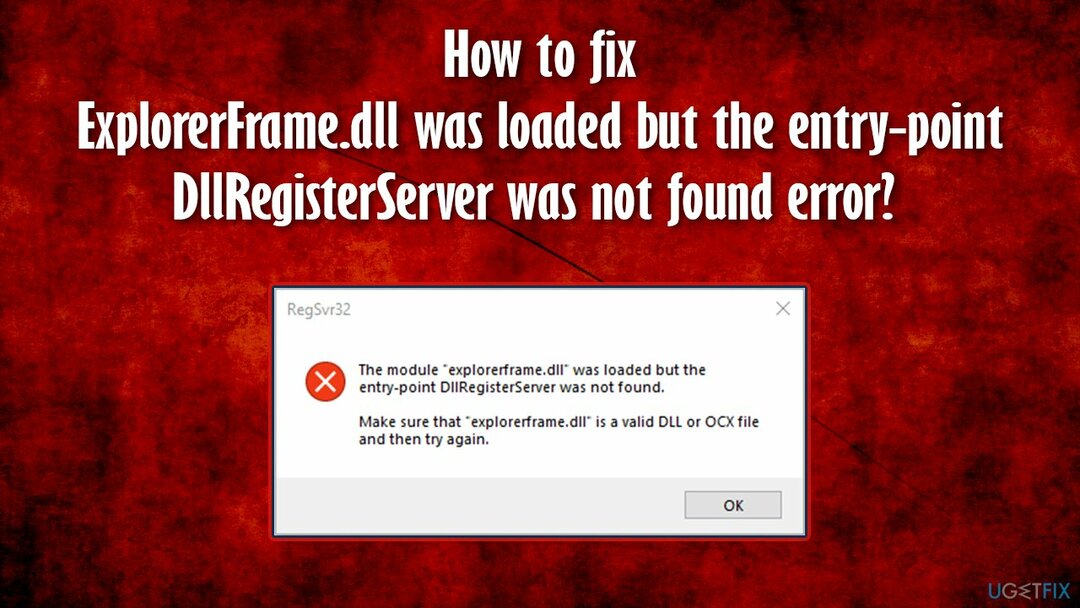
Jeśli jesteś jedną z osób, które borykają się z kilkoma problemami z systemem Windows, zdecydowanie zalecamy zaoszczędzenie czasu i skorzystanie z automatycznego narzędzia do naprawy ReimagePralka Mac X9. Może znajdować i zastępować uszkodzone pliki lub brakujące biblioteki DLL, o ile są one częścią systemu operacyjnego Windows.
W przeciwnym razie znajdziesz wszystkie niezbędne informacje, aby naprawić załadowany plik ExplorerFrame.dll, ale poniżej nie znaleziono błędu punktu wejścia DllRegisterServer.
Napraw 1. Napraw pliki systemowe za pomocą SFC
Aby naprawić uszkodzony system, musisz zakupić licencjonowaną wersję Reimage Reimage.
Jednym z głównych powodów tego problemu jest uszkodzenie plików systemowych. Możesz użyć wbudowanego wiersza polecenia, aby wykonać skanowanie SFC w celu naprawienia naruszeń integralności plików systemowych:
- Rodzaj cmd w wyszukiwarce Windows
- Kliknij prawym przyciskiem myszy Wiersz polecenia i wybierz Uruchom jako administrator
- Jeśli Kontrola konta użytkownika pojawia się, kliknij tak
- W nowym oknie wpisz następujące polecenie i naciśnij Wchodzić:
sfc / scannow
- Poczekaj na zakończenie skanowania i uruchom ponownie Twój komputer.
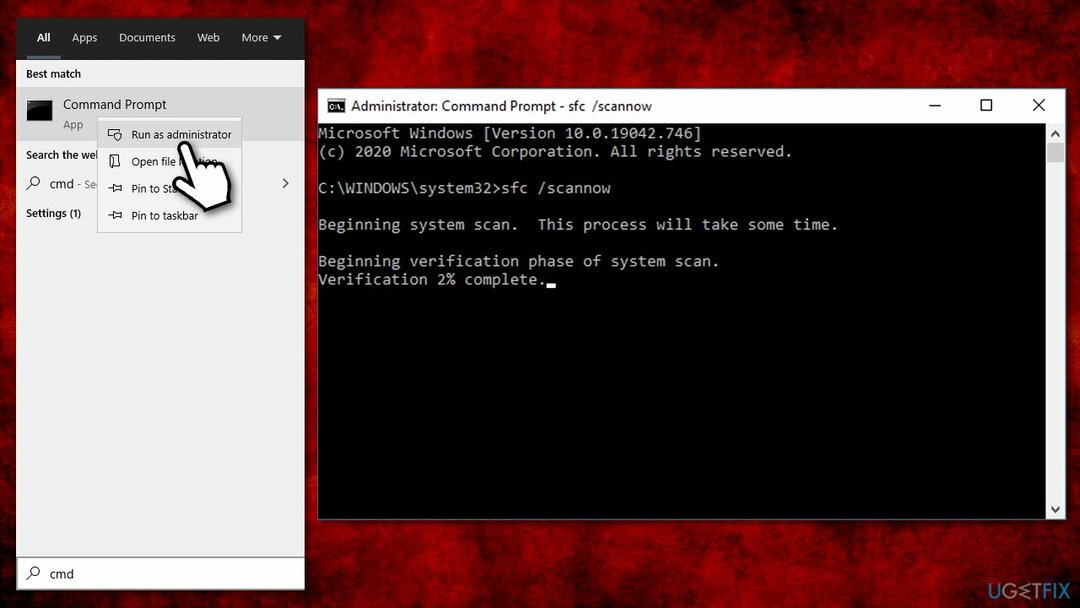
Napraw 2. Zainstaluj ponownie powiązaną aplikację
Aby naprawić uszkodzony system, musisz zakupić licencjonowaną wersję Reimage Reimage.
Jeśli błąd pojawia się tylko podczas otwierania konkretnego programu, możesz spróbować go ponownie zainstalować:
- Kliknij prawym przyciskiem myszy Początek i wybierz Aplikacje i funkcje
- Przewiń w dół do aplikacji, która powoduje błąd
- Wybierać Odinstaluj i potwierdź za pomocą Odinstaluj
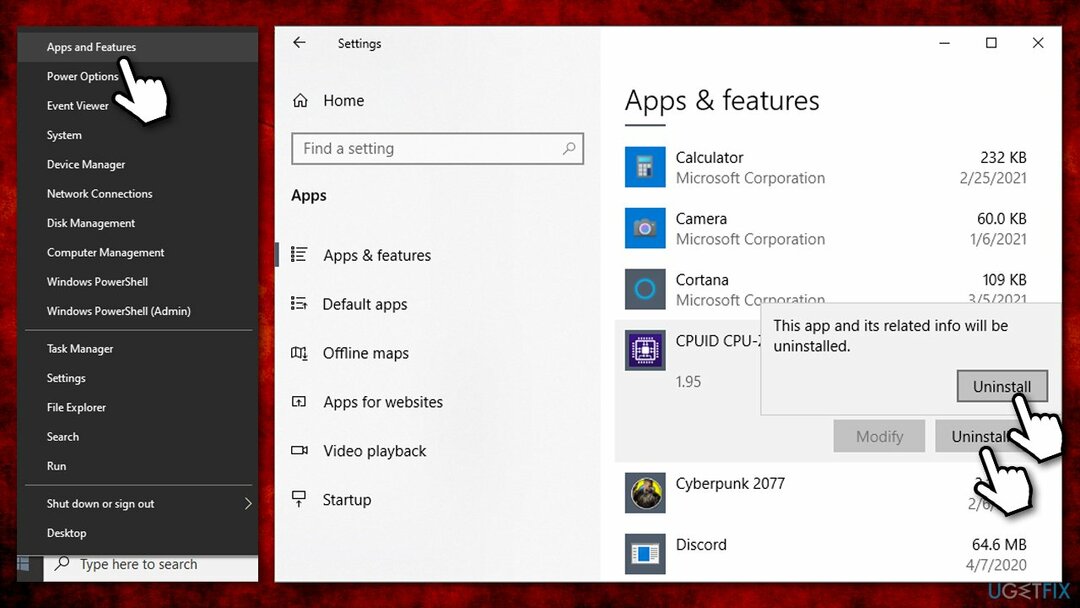
- Ponownie pobierz i ponownie zainstaluj aplikację z oficjalnej strony internetowej.
Napraw 3. Ponownie zarejestruj plik ExplorerFrame.dll
Aby naprawić uszkodzony system, musisz zakupić licencjonowaną wersję Reimage Reimage.
- otwarty Wiersz polecenia jako administrator jak wyjaśniono wcześniej
- Skopiuj i wklej następujące polecenie:
regsvr32 ExplorerFrame.dll
- naciskać Wchodzić oraz ponowne uruchomienie Twój komputer.
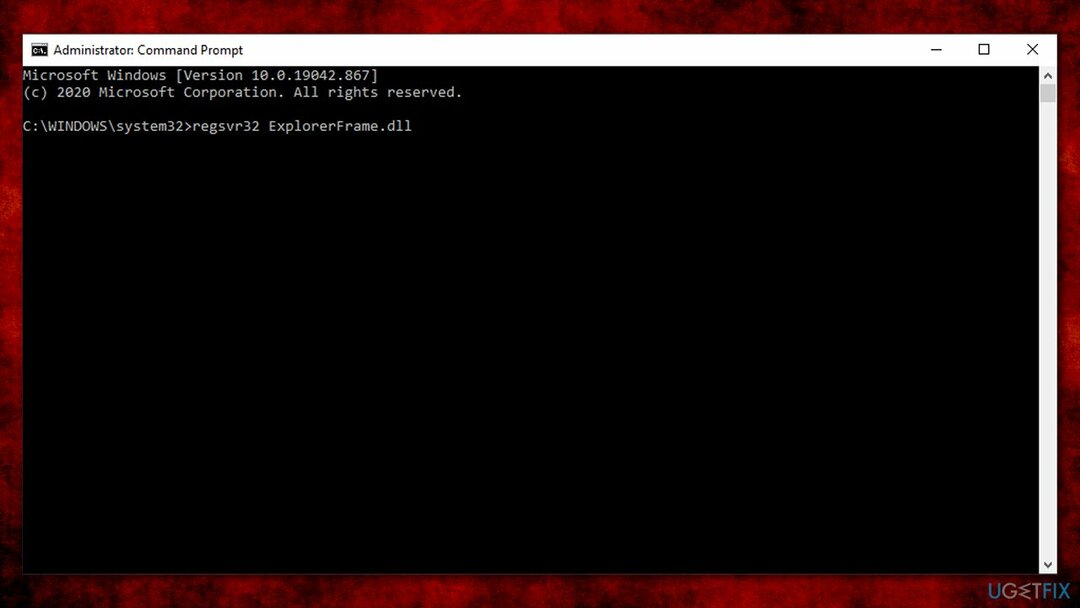
Napraw 4. Przeskanuj komputer w poszukiwaniu złośliwego oprogramowania
Aby naprawić uszkodzony system, musisz zakupić licencjonowaną wersję Reimage Reimage.
Złośliwe oprogramowanie[3] może negatywnie wpłynąć na możliwości komputera z systemem Windows, czasami powodując różne błędy systemowe. Dlatego powinieneś wykonać skanowanie offline Microsoft Defender, aby sprawdzić, czy Twoje urządzenie jest zainfekowane, czy nie. Oto jak:
- Kliknij na Pokaż ukryte przedmioty strzałkę w prawym dolnym rogu paska zadań i kliknij Microsoft Defender Ikona
- Tutaj kliknij Ochrona przed wirusami i zagrożeniami
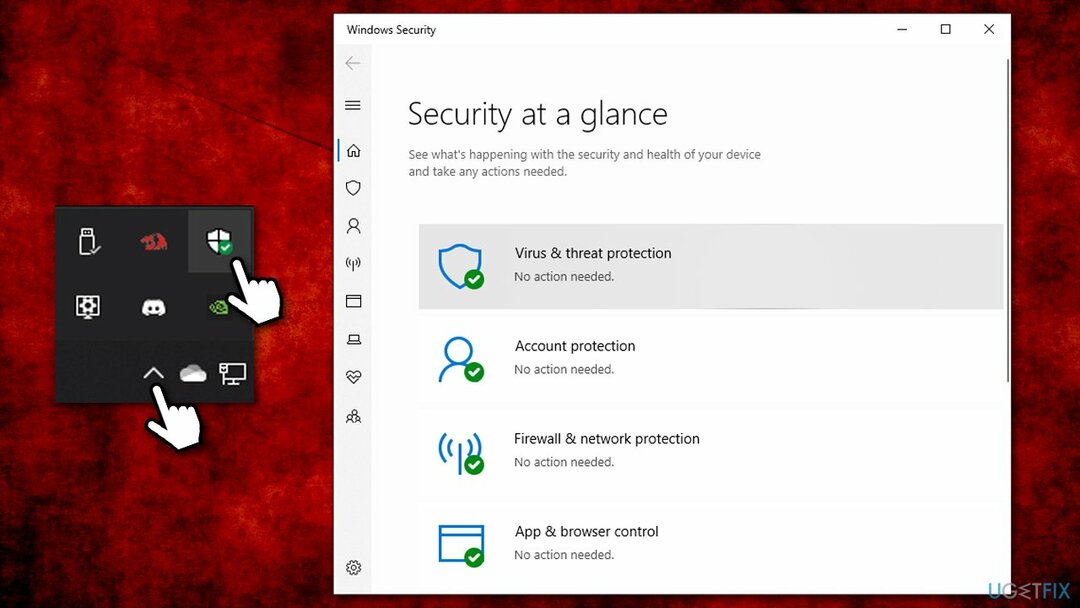
- Wybierać Opcje skanowania
- Przewiń w dół i wybierz Skanowanie w trybie offline programu Microsoft Defender
- Na koniec kliknij Skanuj teraz
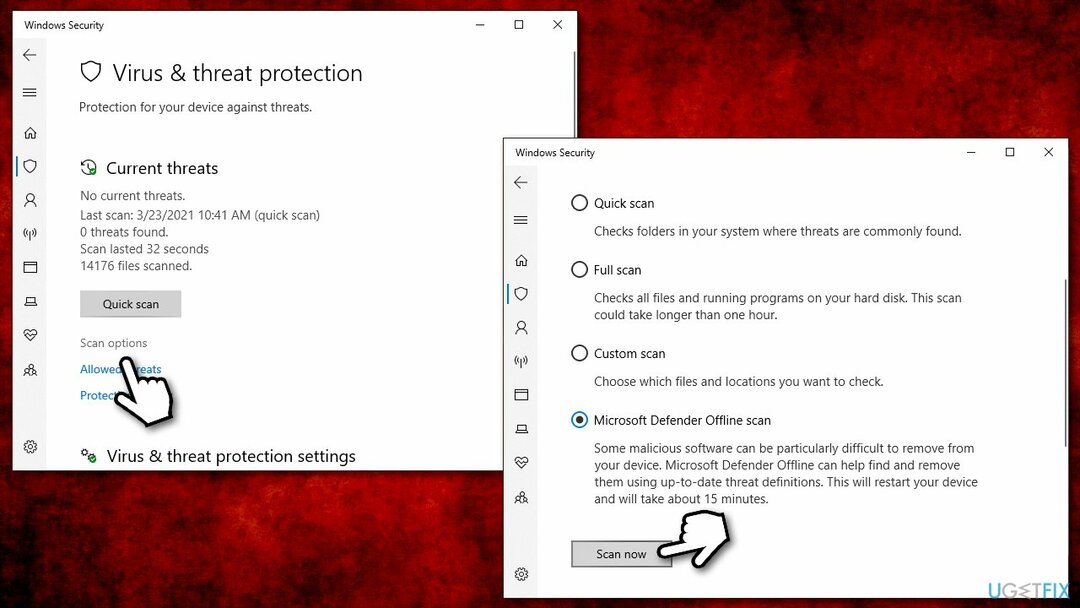
- Twój komputer będzie natychmiast ponownie uruchomiony i wykonano pełne skanowanie.
Napraw 5. Zresetuj system Windows
Aby naprawić uszkodzony system, musisz zakupić licencjonowaną wersję Reimage Reimage.
Jeśli żadna z powyższych metod nie pomogła naprawić błędu „ExplorerFrame.dll został załadowany, ale nie znaleziono punktu wejścia DllRegisterServer”, należy zresetować system Windows. Nie stracisz swoich osobistych plików, ale może być konieczne ponowne zainstalowanie niektórych programów i przywrócenie niektórych ustawień:
- Kliknij prawym przyciskiem myszy Początek a następnie wybierz Ustawienia
- Wybierać Aktualizacja i bezpieczeństwo i idź do Powrót do zdrowia Sekcja
- Znajdować Zresetuj ten komputer sekcja i wybierz Zaczynaj
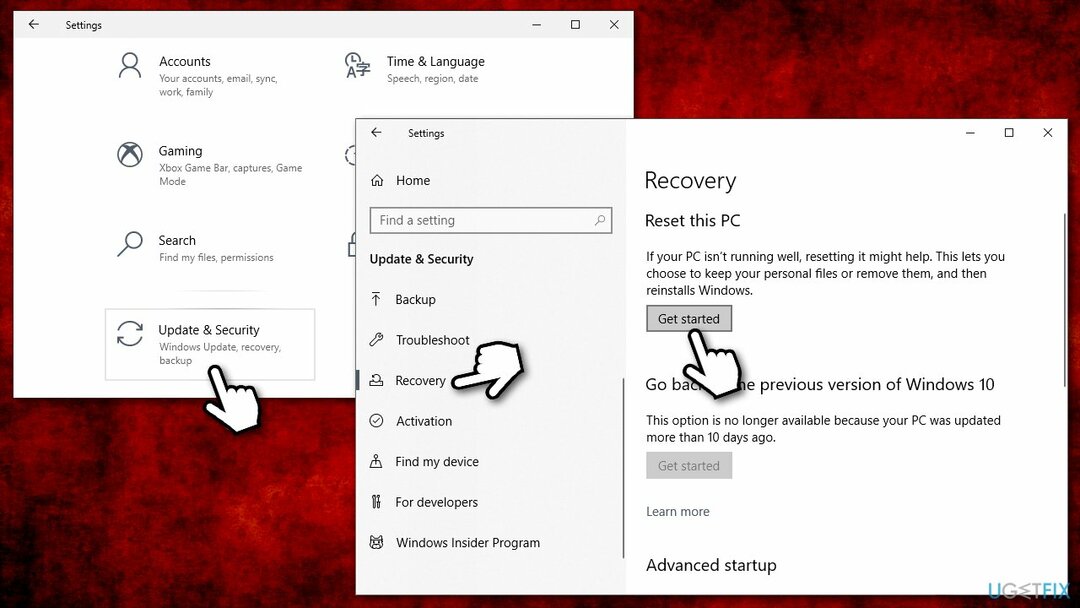
- Tutaj wybierz Zachowaj moje pliki a następnie wybierz Pobieranie z chmury
- Poczekaj na zakończenie procesu.
Napraw błędy automatycznie
Zespół ugetfix.com dokłada wszelkich starań, aby pomóc użytkownikom znaleźć najlepsze rozwiązania w celu wyeliminowania ich błędów. Jeśli nie chcesz zmagać się z ręcznymi technikami naprawy, skorzystaj z automatycznego oprogramowania. Wszystkie polecane produkty zostały przetestowane i zatwierdzone przez naszych profesjonalistów. Poniżej wymieniono narzędzia, których możesz użyć do naprawienia błędu:
Oferta
Zrób to teraz!
Pobierz poprawkęSzczęście
Gwarancja
Zrób to teraz!
Pobierz poprawkęSzczęście
Gwarancja
Jeśli nie udało Ci się naprawić błędu za pomocą Reimage, skontaktuj się z naszym zespołem pomocy technicznej w celu uzyskania pomocy. Podaj nam wszystkie szczegóły, które Twoim zdaniem powinniśmy wiedzieć o Twoim problemie.
Ten opatentowany proces naprawy wykorzystuje bazę danych zawierającą 25 milionów komponentów, które mogą zastąpić każdy uszkodzony lub brakujący plik na komputerze użytkownika.
Aby naprawić uszkodzony system, musisz zakupić licencjonowaną wersję Reimage narzędzie do usuwania złośliwego oprogramowania.

Uzyskaj dostęp do treści wideo z ograniczeniami geograficznymi za pomocą VPN
Prywatny dostęp do Internetu to VPN, który może uniemożliwić dostawcom usług internetowych, rząd, a stronom trzecim od śledzenia Twojej sieci i pozwalają zachować całkowitą anonimowość. Oprogramowanie zapewnia dedykowane serwery do torrentowania i przesyłania strumieniowego, zapewniając optymalną wydajność i nie spowalniając działania. Możesz także ominąć ograniczenia geograficzne i przeglądać takie usługi, jak Netflix, BBC, Disney+ i inne popularne usługi przesyłania strumieniowego bez ograniczeń, niezależnie od tego, gdzie się znajdujesz.
Nie płać autorom oprogramowania ransomware – skorzystaj z alternatywnych opcji odzyskiwania danych
Ataki złośliwego oprogramowania, zwłaszcza ransomware, są zdecydowanie największym zagrożeniem dla Twoich zdjęć, filmów, plików służbowych lub szkolnych. Ponieważ cyberprzestępcy używają solidnego algorytmu szyfrowania do blokowania danych, nie można go już używać, dopóki nie zostanie zapłacony okup w bitcoinach. Zamiast płacić hakerom, powinieneś najpierw spróbować użyć alternatywy powrót do zdrowia metody, które mogą pomóc w odzyskaniu przynajmniej części utraconych danych. W przeciwnym razie możesz również stracić pieniądze wraz z plikami. Jedno z najlepszych narzędzi, które może przywrócić przynajmniej część zaszyfrowanych plików – Odzyskiwanie danych Pro.